كيفية تجهيز قرص USB ليعمل على نظام ماك و ويندوز 10
يختلف نظام الملفات بين نظام ويندوز 10 و ماك، لذلك يصبح من الصعب استخدام قرص USB لنقل الملفات بين الجهازين.
حيث لا يستطيع نظام ماك قراءة أقراص USB إذا كان نظام الملفات الخاص بها NTFS، ولا يستطيع ويندوز 10 قراءة الأقراص ذات نظام ملفات APFS بأنواعه.
ويعتبر استخدام ملفات exFat أسهل طريقة لتتمكن من استخدام قرص USB نفسه بين أجهزة ماك وويندوز دون الحاجة لإعادة تهيئة القرص في كل مرة.
اقرأ أيضًا: تحسين علامتك التجارية عبر وسائل التواصل الاجتماعي
وتوجد بعض البرامج الخارجية التي تجعل أقراص USB بتنسيق NTFS تعمل مع أنظمة ماك أو أقراص APFS مع ويندوز.
ولكن لا يمكن أن تعتمد على هذه البرامج دائمًا حيث قد تطلب منك إعادة تهيئة القرص في بعض الحالات.
اقرأ أيضًا: كيف نقلت مايكروسوفت الحاسب الشخصي إلى السحابة
تحويل القرص إلى نظام exFat عبر نظام ويندوز 10
قم بتوصيل قرص USB الذي ترغب فيه بجهاز ويندوز 10 الخاص بك، ومن ثم توجه إلى مدير الملفات ثم اضغط على القرص بزر الفأرة الأيمن.
وبعد ذلك اضغط على اختيار التهيئة عبر القائمة المنسدلة التي تظهر للتحكم في القرص، ومن ثم اجعل نظام الملفات بعد التهيئة exFAT.
اقرأ أيضًا:طريقة تغيير حجم الصور عبر آيفون
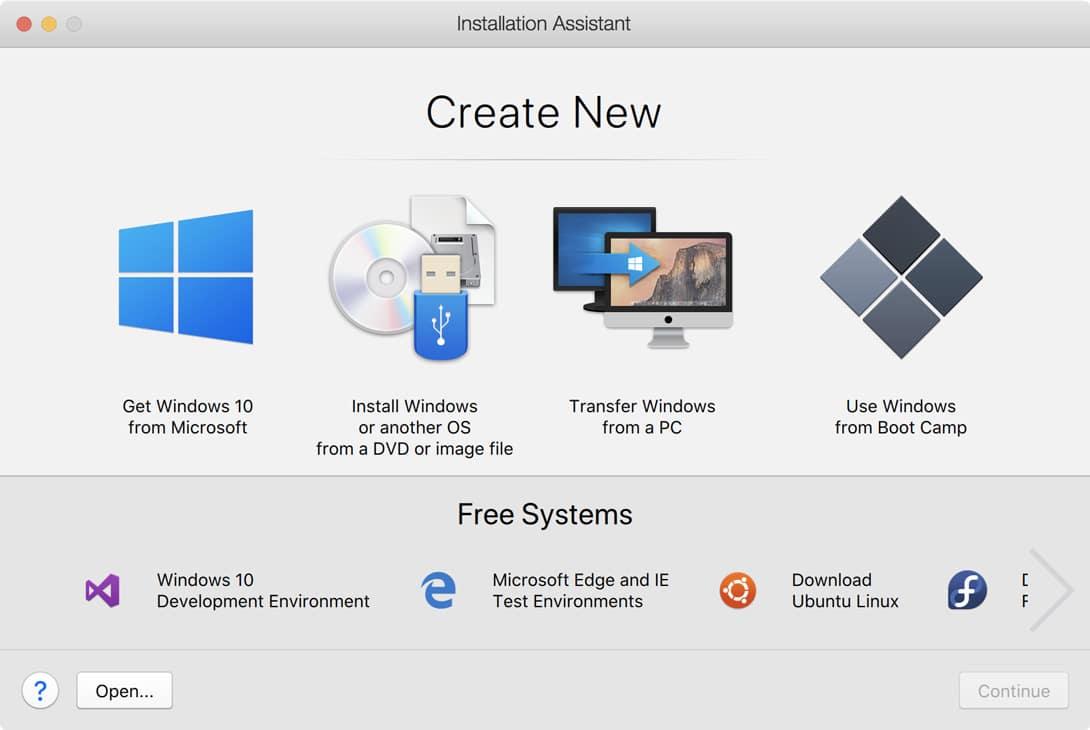
وتقوم عملية التهيئة بحذف جميع الملفات المخزنة على القرص لذلك تأكد من أخذ نسخة احتياطية منها قبل التهيئة.
وعندما تنتهي التهيئة قم بنقل الملفات بشكل معتاد إلى القرص ومن ثم توصيله بجهاز ماك الخاص بك.
اقرأ أيضًا: إيقاف خاصية Snap Layouts في ويندوز 11
تهيئة القرص عبر نظام ماك
يمكنك أيضًا البدء بتهيئة القرص عبر نظام ماك حتى تتمكن من استخدامه مع أجهزة ويندوز 10 المختلفة.
اقرأ أيضًا: نسخة من سوبر ماريو تباع بمبلغ 2 مليون دولار
ويمكنك ذلك عبر فتح تطبيق مدير الأقراص، إما عبر البحث عنه في قائمة التطبيقات أو عبر أداة بحث Spotlight.
وعندما تصل إلى مدير الأقراص تجده يعرض الأقراص بحسب حالة الإتصال، حيث يجمع الأقراص الداخلية في جزء ويجمع الأقراص الخارجية في جزء آخر.
اقرأ أيضًا: لينكدإن تساعد في زيادة فرص التواصل إلى أقصى حد
لذلك قم بالضغط على الجزء الخاص بالأقراص الخارجية ومن ثم اختر القرص الذي ترغب في تهيئته عبر نظام ماك.
وبعد ذلك اضغط على زر حذف الموجود في الشريط العلوي للأدوات، وتجد في هذه النافذة بعض المعلومات عن القرص.
اقرأ أيضًا: هل تصلح إصدارات ماك مع شريحة M1 لتشغيل الألعاب
وعندما تظهر لك شاشة اختيار نوع الملفات واسم القرص قم بتغييره إلى الإسم الذي ترغب فيه، ومن ثم اختر نوع الملفات ليصبح exFat.
وبعد ذلك يبدأ النظام بتهيئة القرص وحذف الملفات، وعندما ينتهي من عملية التهيئة قم بنسخ الملفات إليه كما ترغب.
اقرأ أيضًا: حماية بريد جيميل الإلكتروني من المتتبعات عبر DuckDuckGo








